老牌显卡型号GT630虽已过时,仍广泛应用于部分旧电脑中。然而,长期使用易使其内部积累灰尘,降低散热效能,从而影响显卡性能。因此,对GT630显卡进行清洁至关重要。本篇文章将详述GT630显卡的清洁步骤与注意事项,助您轻松应对显卡清洁问题。
1.显卡清理前的准备
在对GT630显卡进行清理前,务必要进行充分的准备工作。首要前提是确保设备关机并断电,以规避可能出现的触电风险;其次,备齐清洁工具如风筒、软毛刷及吸尘器等,并选择适当的清洁剂如医用酒精或专用清洁液。最后,准备一块洁净的软布或纸巾,以便于擦拭显卡表面与散热器。
在准备工作完成后,可以开始进行GT630显卡的清理工作。
2.拆卸显卡及散热器
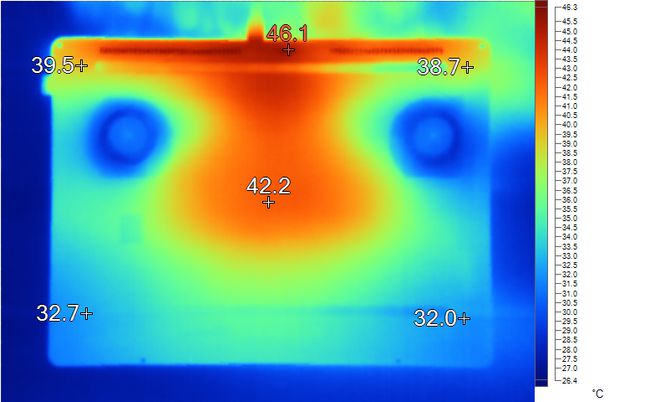
首先,打开计算机机箱,定位配备GT630显卡的PCIe插槽。随后,切断电源,断开所有显卡连接线,包含PCIe供电端口。接下来,使用螺丝刀松动显卡固定螺钉,轻柔地取出显卡。
拆解后的显卡常附带散热功能,彻底清洁显卡务必除去散热器。通常使用数枚固定螺丝连接,拧松它们便可使散热器脱离显卡。

3.清理显卡表面及散热器
拆下显卡与散热器后,其表面常附着大量灰尘与微小杂质,需进行深度清洁。首先,可借助吹风机清除灰尘,但应避免过热以防损毁显卡元件。

接下来,可用软毛刷或真空吸尘器清洁显卡和散热片上的微小颗粒状灰尘。若有顽固污渍,可选用医用酒精或专用清洁剂,浸湿柔软布料或纸巾,轻柔地擦拭显卡与散热板,务求洁净无暇。
4.内部清理及散热风扇清洁

不仅需清洁显卡外壳和散热片,更应清理内部,特别是散热风扇这一主要散热组件。由于长期运行,该装置可能积累大量尘土,从而降低散热效果。因此,建议拆下散热风扇,全面清理其中的杂物。
拆解散热风扇过程中需留意其固定螺钉数,仅松动便可将其从显卡上卸下。拆卸后可用柔软毛刷或吸尘器清除风扇内积累的灰尘,确保清洁散热效果。

5.显卡及散热器安装
清除灰尘之后,重置散热风扇至显卡,确保简便牢固地安装显卡和散热装置。务必紧固螺丝,防止使用期间松脱引发故障。

待升级显卡及散热器安装完毕后,插入主板PCI-E插槽,连接电源线并固定主机箱。打开主机关机,检查显卡能否正常运行和散热效果有无提升。
6.定期清理与维护

在清洁完成之后,我们强烈推荐您对GT630显卡进行定期维护,以确保其始终处于良好运行状态。常规的保养措施是每季度一次,这样做有助于延长显卡的生命周期,并提高其性能表现。
按照上述流程对显卡进行定期清理,可有效去除内部积尘和增强散热性能。

7.注意事项
在清理GT630显卡时,需要注意以下事项:

-清理时务必断电,并拔掉电源插头,以避免电击危险。
-清理时要轻拿轻放,避免对显卡及散热器造成机械损伤。
-清理时使用的清洁工具要干净,以免将灰尘带入显卡内部。
请在清理完之后务必重装显卡和散热器,保证稳固安装,以避免使用时发生脱落现象。
采取上述清洁方案并严格遵循注意事项,便可便捷地维护GT630显卡。同时,确保显卡工作正常,延长使用寿命以及提升性能。









发表评论